
时间:2020-10-16 06:05:26 来源:www.win10xitong.com 作者:win10
一些用户在使用系统的时候遇到过windows10平板模式无法触屏的问题,估计还会有更多的网友以后也会遇到windows10平板模式无法触屏的问题,所以今天我们先来分析分析,那我们该如何是好呢?可以一步步的采取下面这个流程:1、首先接好外置的触摸设备和显示设备。2、然后从开始菜单中进入到设置,然后选择【系统】就能很轻松的解决了,刚才只是简单的概述了一下,下面才是windows10平板模式无法触屏详细的完全处理办法。
windows10平板模式无法触屏怎么办:
1、首先接好外置的触摸设备和显示设备。
2、然后从开始菜单中进入到设置,然后选择【系统】。
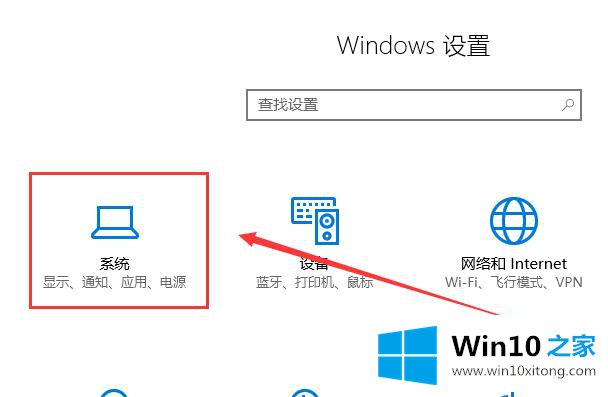
3、然后在【显示】一栏中,找到多显示器设置,选择新增的显示器后,选择【将桌面扩展到此显示器】。
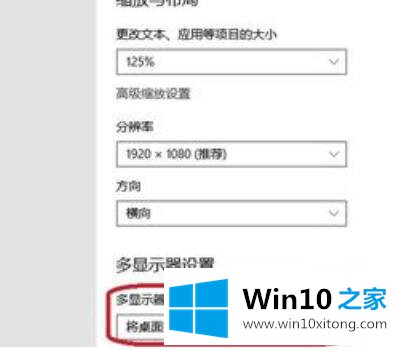
4、然后打开控制面板,进入到【硬件和声音】选项中。
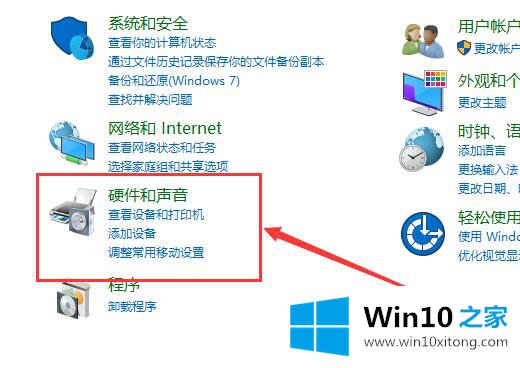
5、然后我们选择进入【平板电脑设置】(不接触摸设备的话,这一项就不会有)
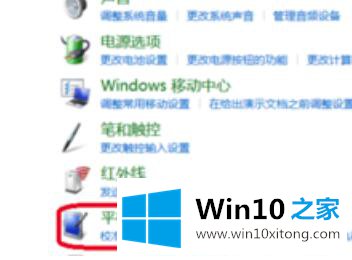
6、然后我们就能够配置笔和触屏显示了。
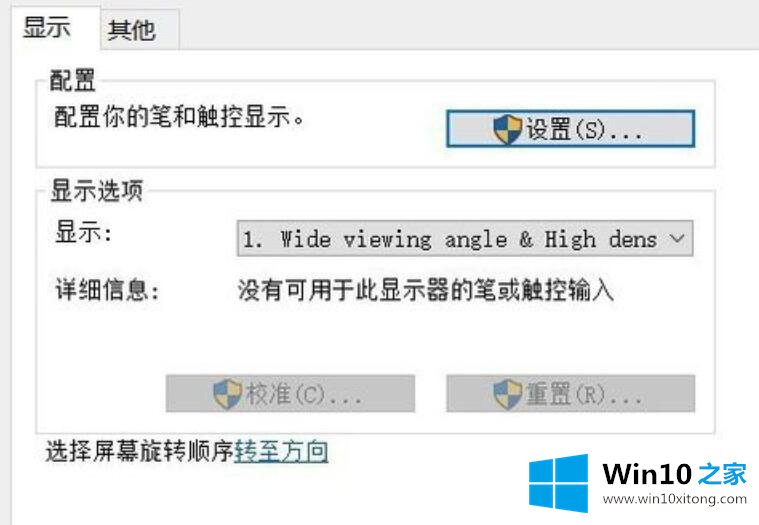
7、配置完成后,我们就能够直接的进行使用了。

有关于windows10平板模式无法触屏的完全处理办法呢,小编在上面的内容就说得非常详细了,大家都学会了上面的方法吗?我们欢迎各位继续关注本站,后面还会有更多相关windows知识分享给大家。